小白重装系统Win10系统禁用U盘的方法
更新时间:2017-03-24 15:30:08
作者:烂好人
小白重装系统Win10系统禁用U盘的方法。目前Win10系统已经逐渐成为主流,越来越多用户升级用上了最新的Win10系统。有时候为了让电脑更安全,或者不想别人用U盘在自己电脑上拷贝东西怎么办?今天小编教大家2种Win10禁用u盘方法,可以通过win10注册表禁用u盘或者win10组策略禁用u盘,下面我们分别介绍下重装系统Win10系统禁用U盘的方法,希望小编的分享能够帮助到大家!
重装系统Win10系统禁用U盘的方法:
方法一
按下快捷键“win+r”调出运行选项。然后输入“regedit”。然后点击确定按钮。
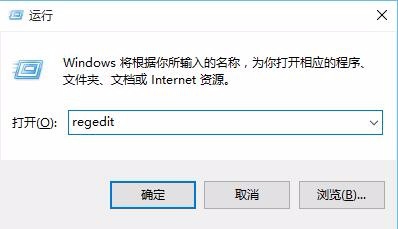
打开注册表编辑器后,依次打开:HEKY_LOCAL_MACHINE\SYSTEM\CurrentControlSet\Services\USBSTOR。然后就能看到“start”项了。双击!
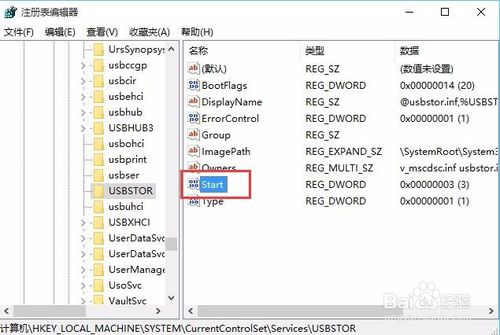
编辑“start”,原有数值是3,改为4、然后点击确定按钮即可。
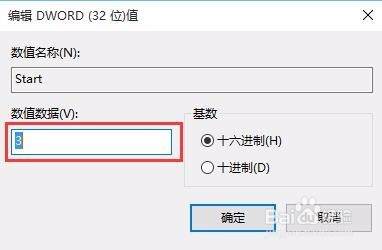
方法二
同上,打开运行,不同的是这里输入“gpedit.msc”进入本地策略组编辑器。
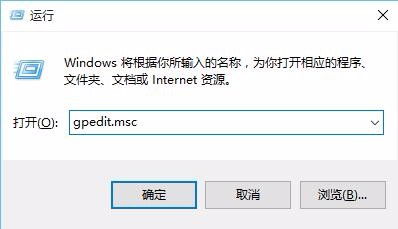
然后在依次打开:计算机配置/管理模板/系统/设备安装/设备安装限止项。然后就可以看到“禁止安装可移动设备”项。双击“禁止安装可移动设备”。
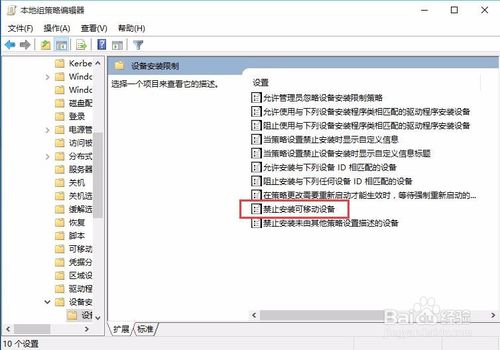
进入设置,默认是“未配置”,这里选择为“已启用”。然后点击确定按钮即可。
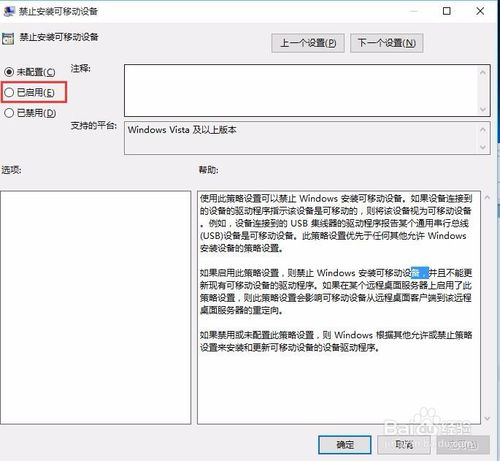
以上便是关于小白重装系统Win10系统禁用U盘的方法,希望小编的分享能够帮助到大家!
系统重装相关下载
系统重装相关教程
重装系统软件排行榜
重装系统热门教程
- 系统重装步骤
- 一键重装系统win7 64位系统 360一键重装系统详细图文解说教程
- 一键重装系统win8详细图文教程说明 最简单的一键重装系统软件
- 小马一键重装系统详细图文教程 小马一键重装系统安全无毒软件
- 一键重装系统纯净版 win7/64位详细图文教程说明
- 如何重装系统 重装xp系统详细图文教程
- 怎么重装系统 重装windows7系统图文详细说明
- 一键重装系统win7 如何快速重装windows7系统详细图文教程
- 一键重装系统win7 教你如何快速重装Win7系统
- 如何重装win7系统 重装win7系统不再是烦恼
- 重装系统win7旗舰版详细教程 重装系统就是这么简单
- 重装系统详细图文教程 重装Win7系统不在是烦恼
- 重装系统很简单 看重装win7系统教程(图解)
- 重装系统教程(图解) win7重装教详细图文
- 重装系统Win7教程说明和详细步骤(图文)




